컴퓨팅 노드 제거
다음 정보를 사용하여 컴퓨팅 노드를 제거하십시오.
주
- 이 절차는 숙련된 서비스 기술자만 수행해야 합니다.
- 시스템 보드를 교체하기 전에 사용하도록 설정된 FoD(Features on Demand) 키를 백업해야 합니다. 시스템 보드를 교체한 후 Features on Demand 기능을 다시 활성화하십시오. 기능 활성화의 자동화 및 활성화 키 설치에 대한 지침은 Lenovo Features on Demand 사용 설명서에 있습니다. 문서를 다운로드하려면 On Demand 웹 사이트의 피처 사이트로 이동하여 로그인하고 도움말을 클릭하십시오.
- 시스템 보드를 교체하는 경우 최신 펌웨어로 서버를 업데이트하거나 디스켓 또는 CD 이미지에서 고객이 제공하는 기존 펌웨어를 복원해야 합니다. 계속 진행하기 전에 최신 펌웨어 또는 기존 펌웨어 사본이 있는지 확인하십시오.
- 시스템 보드를 교체하는 경우 Integrated Management Module 고급 업그레이드를 제거하고 새 시스템 보드에 설치해야 합니다. 고급 업그레이드에 관한 정보는 원격 관리 및 블루 스크린 캡처 기능 사용의 내용을 참조하십시오.주시스템 보드를 교체한 후 FoD(Features on Demand)를 다시 활성화해야 합니다.
컴퓨팅 노드를 제거하기 전에 다음 단계를 완료하십시오.
- 안전 및 설치 지침의 내용을 읽어보십시오.
- NeXtScale n1200 Enclosure에 컴퓨팅 노드가 설치되어 있을 경우 제거하십시오(지시사항은 섀시에서 컴퓨팅 노드 제거 참조).
- 베젤이 있는 컴퓨팅 노드가 사용자를 향하도록 컴퓨팅 노드를 평평한 정전기 방지 표면에 조심스럽게 놓으십시오.
- 교체 절차 중 사용할 다음 항목을 구해 두십시오(부품 목록, Lenovo NeXtScale nx360 M5 Compute Node 참조).
- 알코올 수건(부품 번호 59P4739)
- RFID 태그(컴퓨팅 노드가 베젤에 연결된 RFID 태그와 함께 제공되는 경우에만 필요함)
- T8 별모양 드라이브(부품 번호 00FK488, 섀시 뒷면에 제공됨)
- 열전도 그리스 키트(부품 번호 41Y9292)
중요사항
시스템 보드를 교체하는 경우 최신 펌웨어로 컴퓨팅 노드를 업데이트하거나 기존 펌웨어를 복원해야 합니다. 계속 진행하기 전에 최신 펌웨어 또는 기존 펌웨어 사본이 있는지 확인하십시오.
시스템 보드의 커넥터, 점퍼 및 LED 위치는 시스템 보드 레이아웃의 내용을 참조하십시오.
컴퓨팅 노드를 제거하려면 다음 단계를 완료하십시오.
그림 1. 컴퓨팅 노드의 주요 구성요소
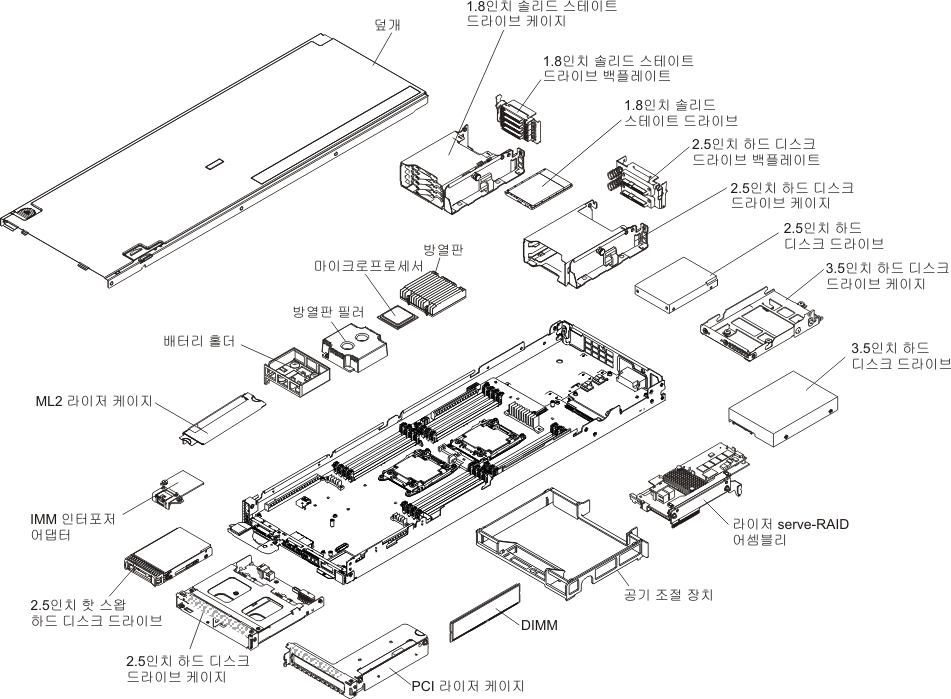
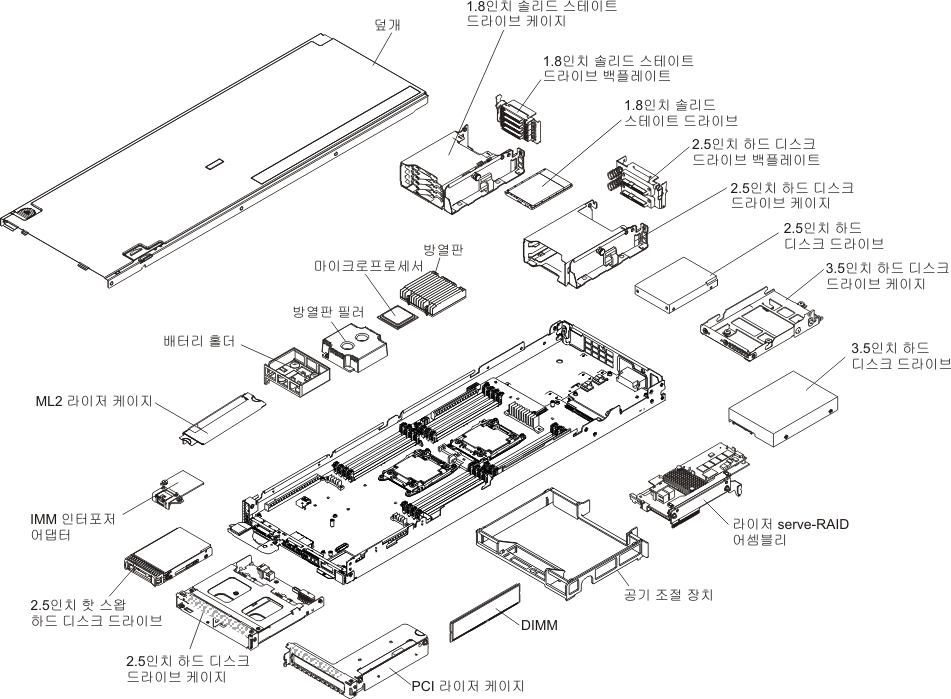
컴퓨팅 노드를 반송하려는 경우 모든 포장 지시사항을 따르고 함께 배송된 포장재를 사용하십시오.
피드백 보내기